教育事業部の事業内容 演劇、音楽のタレント並びに作詞家、作曲家、編曲家等アーティストの育成及びマネージメント、コンピュータ教室の経営等を行っています。
blender Child Images
オープンソース 3Dソフト Blender オンラインマニュアル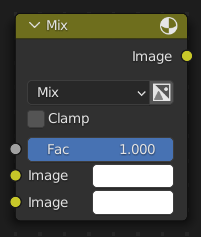
~blender Sections | Editors | Texture Nodes | Color Nodes | Mix Node
画像編集プログラムが 2 つのレイヤーをブレンドするのと同じように、2 つの画像をブレンドします。
入力
係数
前景画像の不透明度。
Image/A/Color1
背景画像。出力の寸法を決定します。
Image/B/Color2
前景画像。
前景レイヤーが上にある画像編集プログラムとは異なり、Blender の前景スロットは下にあることに注意してください。
プロパティ
データ タイプ シェーダー エディター ジオメトリ ノード エディター
混合するデータのタイプ: 浮動小数点、ベクター、またはカラー。
係数モード シェーダー エディター ジオメトリ ノード エディター
均一
3 つのベクター座標すべてに同じ 1 つの係数が適用されます。
非均一
ベクター座標ごとに異なる係数を指定できます。
ブレンド モード
使用するブレンド モード。
ミックス
通常のアルファ ブレンド。画像編集プログラムでは通常、Normal と呼ばれます。
暗くする
各色成分について、ブレンドされる 2 つの値のうち小さい方の値を取得します。
乗算
色成分を成分ごとに乗算します。白いピクセル (値 1.0) とブレンドしても効果はありませんが、黒いピクセル (値 0.0) とブレンドすると常に黒になります。
カラー バーン
背景色を反転し、それを前景色で割り、結果を反転します。
明るめ
各色成分について、ブレンドする 2 つの値のうち最大の値を取得します。
スクリーン
両方の色を反転し、それらを乗算し、結果を反転します。
カラー ドッジ
背景色を反転した前景色で割ります。
加算
2 つの色を加算します。
オーバーレイ
前景色の明度が 0.5 未満の場合は乗算ブレンドを適用し、0.5 を超える場合はスクリーン ブレンドを適用します。
ソフト ライト
オーバーレイに似ていますが、より微妙です。
リニア ライト
前景色の明度が 0.5 未満の場合はリニア バーン ブレンディング (背景 + 前景色 - 1) を適用し、0.5 を超える場合はリニア ドッジ (背景 + 前景色) を適用します。
差
各コンポーネントについて、低い値から高い値を減算します。
除外
2 つの色を加算し、その倍数を 2 回減算します。
減算
前景色を背景色から減算します。
除算
背景色を前景色で除算します。
色相
背景色の彩度と明度を前景色の色相と組み合わせます。
彩度
背景色の色相と明度を前景色の彩度と組み合わせます。
色
背景色の明度を前景色の色相と彩度と組み合わせます。
値
背景色の色相と彩度を前景色の値と組み合わせます。
アルファの使用
混合中に前景画像のアルファ チャンネルを使用するかどうか。背景画像のアルファ チャンネルは常に使用されます。
クランプ/結果のクランプ
出力値を [0.0, 1.0] の範囲にクランプします。
クランプ係数 シェーダー エディター ジオメトリ ノード エディター
係数を [0.0, 1.0] の範囲にクランプします。
出力
画像/結果/色
混合操作の結果。
例
以下は、ブレンド モードの例と、実際の使用例です。
色付きパターンをフラットカラー (上段) と円形マスク (下段) とブレンドします。
露出オーバーの修正
以下の合成設定では、露出オーバーのレンダリングを暗くしてコントラストを上げることで修正する方法を示します。
合成用の 2 つの RGB カーブ ノードと 1 つのミックス ノードを示すノード設定の例。
上の RGB カーブ ノードは、各カラー値を小さい値に線形にスケーリングして画像を暗くします。
下のカーブ ノードは、小さい値を小さくし、大きい値を大きくすることでコントラクトを高めます。
最後に、ミックス ノードは 2 つをブレンドします。
画像の透かし
昔は、紙が乾くときにパターンが紙のマッシュに押し付けられ、紙を誰が作ったか、どこから来たかを示すマークが作成されました。 このマークは、適切な光の下でなければほとんど認識できませんでした。 おそらく、サブリミナル広告の最初の形式です。
今日では、画像に透かしを入れることで、個人の知的財産であることを確認したり、著者やホスティング サービスのサブリミナル広告に使用したり、Web 全体での画像の拡散を追跡したりしています。
Blender には、透かしをエンコードするツールと、画像に透かしがあるかどうかを確認するツールの完全なセットが用意されています。
画像に透かしをエンコードする
まず、独自の透かしを作成します。名前、単語、または簡単に複製できない形状や画像を使用できます。提案されたエンコード方法を使用するとニュートラルグレーが最も効果的ですが、他の色やパターンも自由に使用できます。1 つのピクセルでも、グラデーション全体でもかまいません。あなた次第です。
以下の例では、Translate ノードを使用して、画像内の特定の場所に透かしをエンコードしています。これは、後でマークの特定の場所だけを確認すればよいので役立ちます。次に、RGB to BW ノードを使用してカラー画像をグレースケールの数値に変換し、それを Map Range ノードに入力して、マークを元の強度の 10 分の 1 に減らします。
Add ノード (ブレンド モード Add の Mix ノード) は、対応するピクセルを追加し、マークを含むピクセルをわずかに明るくします。
画像に透かしを埋め込む。
もちろん、人々に自分のマークに気づいてもらいたい場合は、あまり拡大縮小したり、対照的な色にしたりしないでください。他のミックス設定やより凝ったリグを使用するなど、他の方法もたくさんあります。自由に実験してみてください!
透かし用に画像をデコードする
自分のものと思われる画像を見つけたら、下のノード ツリーを使用して、ストック画像 (透かしが入る前のオリジナル) と比較してください。このツリーでは、Mix ノードが Difference に設定され、Map Value ノードが差異を増幅します。元のマークがはっきりと目立つことがわかります。
画像の透かしをチェックしています。
入力
係数
前景画像の不透明度。
Image/A/Color1
背景画像。出力の寸法を決定します。
Image/B/Color2
前景画像。
前景レイヤーが上にある画像編集プログラムとは異なり、Blender の前景スロットは下にあることに注意してください。
プロパティ
データ タイプ シェーダー エディター ジオメトリ ノード エディター
混合するデータのタイプ: 浮動小数点、ベクター、またはカラー。
係数モード シェーダー エディター ジオメトリ ノード エディター
均一
3 つのベクター座標すべてに同じ 1 つの係数が適用されます。
非均一
ベクター座標ごとに異なる係数を指定できます。
ブレンド モード
使用するブレンド モード。
ミックス
通常のアルファ ブレンド。画像編集プログラムでは通常、Normal と呼ばれます。
暗くする
各色成分について、ブレンドされる 2 つの値のうち小さい方の値を取得します。
乗算
色成分を成分ごとに乗算します。白いピクセル (値 1.0) とブレンドしても効果はありませんが、黒いピクセル (値 0.0) とブレンドすると常に黒になります。
カラー バーン
背景色を反転し、それを前景色で割り、結果を反転します。
明るめ
各色成分について、ブレンドする 2 つの値のうち最大の値を取得します。
スクリーン
両方の色を反転し、それらを乗算し、結果を反転します。
カラー ドッジ
背景色を反転した前景色で割ります。
加算
2 つの色を加算します。
オーバーレイ
前景色の明度が 0.5 未満の場合は乗算ブレンドを適用し、0.5 を超える場合はスクリーン ブレンドを適用します。
ソフト ライト
オーバーレイに似ていますが、より微妙です。
リニア ライト
前景色の明度が 0.5 未満の場合はリニア バーン ブレンディング (背景 + 前景色 - 1) を適用し、0.5 を超える場合はリニア ドッジ (背景 + 前景色) を適用します。
差
各コンポーネントについて、低い値から高い値を減算します。
除外
2 つの色を加算し、その倍数を 2 回減算します。
減算
前景色を背景色から減算します。
除算
背景色を前景色で除算します。
色相
背景色の彩度と明度を前景色の色相と組み合わせます。
彩度
背景色の色相と明度を前景色の彩度と組み合わせます。
色
背景色の明度を前景色の色相と彩度と組み合わせます。
値
背景色の色相と彩度を前景色の値と組み合わせます。
アルファの使用
混合中に前景画像のアルファ チャンネルを使用するかどうか。背景画像のアルファ チャンネルは常に使用されます。
クランプ/結果のクランプ
出力値を [0.0, 1.0] の範囲にクランプします。
クランプ係数 シェーダー エディター ジオメトリ ノード エディター
係数を [0.0, 1.0] の範囲にクランプします。
出力
画像/結果/色
混合操作の結果。
例
以下は、ブレンド モードの例と、実際の使用例です。
色付きパターンをフラットカラー (上段) と円形マスク (下段) とブレンドします。
露出オーバーの修正
以下の合成設定では、露出オーバーのレンダリングを暗くしてコントラストを上げることで修正する方法を示します。
合成用の 2 つの RGB カーブ ノードと 1 つのミックス ノードを示すノード設定の例。
上の RGB カーブ ノードは、各カラー値を小さい値に線形にスケーリングして画像を暗くします。
下のカーブ ノードは、小さい値を小さくし、大きい値を大きくすることでコントラクトを高めます。
最後に、ミックス ノードは 2 つをブレンドします。
画像の透かし
昔は、紙が乾くときにパターンが紙のマッシュに押し付けられ、紙を誰が作ったか、どこから来たかを示すマークが作成されました。 このマークは、適切な光の下でなければほとんど認識できませんでした。 おそらく、サブリミナル広告の最初の形式です。
今日では、画像に透かしを入れることで、個人の知的財産であることを確認したり、著者やホスティング サービスのサブリミナル広告に使用したり、Web 全体での画像の拡散を追跡したりしています。
Blender には、透かしをエンコードするツールと、画像に透かしがあるかどうかを確認するツールの完全なセットが用意されています。
画像に透かしをエンコードする
まず、独自の透かしを作成します。名前、単語、または簡単に複製できない形状や画像を使用できます。提案されたエンコード方法を使用するとニュートラルグレーが最も効果的ですが、他の色やパターンも自由に使用できます。1 つのピクセルでも、グラデーション全体でもかまいません。あなた次第です。
以下の例では、Translate ノードを使用して、画像内の特定の場所に透かしをエンコードしています。これは、後でマークの特定の場所だけを確認すればよいので役立ちます。次に、RGB to BW ノードを使用してカラー画像をグレースケールの数値に変換し、それを Map Range ノードに入力して、マークを元の強度の 10 分の 1 に減らします。
Add ノード (ブレンド モード Add の Mix ノード) は、対応するピクセルを追加し、マークを含むピクセルをわずかに明るくします。
画像に透かしを埋め込む。
もちろん、人々に自分のマークに気づいてもらいたい場合は、あまり拡大縮小したり、対照的な色にしたりしないでください。他のミックス設定やより凝ったリグを使用するなど、他の方法もたくさんあります。自由に実験してみてください!
透かし用に画像をデコードする
自分のものと思われる画像を見つけたら、下のノード ツリーを使用して、ストック画像 (透かしが入る前のオリジナル) と比較してください。このツリーでは、Mix ノードが Difference に設定され、Map Value ノードが差異を増幅します。元のマークがはっきりと目立つことがわかります。
画像の透かしをチェックしています。
blender Grand Child Images
blender Child Images
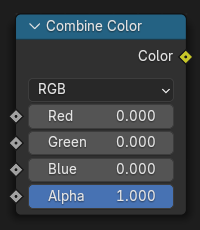
~blender Sections | Editors | Texture Nodes | Color Nodes | Combine Color Node
色ノードの結合
色ノードの結合。
特定の色モデルに基づいて、4 つのグレースケール チャネルを 1 つのカラー イメージに結合します。
入力
このノードの入力は、モード プロパティによって異なります (以下を参照)。
アルファ
出力色の不透明度。
プロパティ
モード
使用する色モデル。
RGB:
赤、緑、青。
HSV:
色相、彩度、値。
HSL:
色相、彩度、明度。
出力
色
標準色出力。 ... 続き
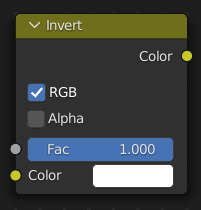
~blender Sections | Editors | Texture Nodes | Color Nodes | Invert Color Node
色反転ノード
色反転ノード。
入力画像の色を反転して、ネガを生成します。
入力
係数
ノードが画像に及ぼす影響の量。
色
標準色入力。
プロパティ
合成コンテキストでは、このノードには次のプロパティがあります:
RGB
色チャンネルを反転します。
アルファ
アルファチャンネルを反転します。
出力
色
標準色出力。
例
反転ノードはマスクを反転するために使用されます。 ... 続き
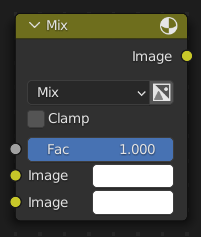
~blender Sections | Editors | Texture Nodes | Color Nodes | Mix Node
画像編集プログラムが 2 つのレイヤーをブレンドするのと同じように、2 つの画像をブレンドします。
入力
係数
前景画像の不透明度。
Image/A/Color1
背景画像。出力の寸法を決定します。
Image/B/Color2
前景画像。
前景レイヤーが上にある画像編集プログラムとは異なり、Blender の前景スロットは下にあることに注意してください。
プロパティ
データ タイプ シェーダー エディター ジオメトリ ノード エディター
混合するデータのタイプ: ... 続き
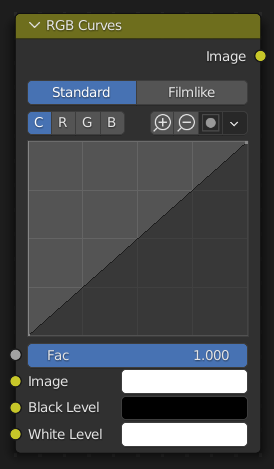
~blender Sections | Editors | Texture Nodes | Color Nodes | RGB Curves Node
RGB カーブ ノードは、各カラー チャネルのレベル調整を実行します。
入力
係数
ノードがイメージに及ぼす影響の量を制御します。
イメージ/カラー
標準カラー入力。
黒レベル コンポジターのみ
黒にマッピングする入力カラーを定義します。
白レベル コンポジターのみ
白にマッピングする入力カラーを定義します。
プロパティ
トーン コンポジターのみ
標準:
結合カーブは各チャンネルに個別に適用されるため、色相が変化する場合があります。
フィルムライク:
色 ... 続き
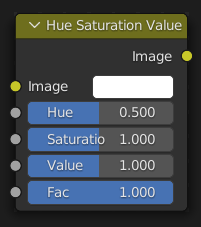
~blender Sections | Editors | Texture Nodes | Color Nodes | Hue/Saturation/Value Node
色相/彩度/値ノード
色相/彩度/値ノード。
色相/彩度/値ノードは、HSV カラー モデルで色変換を適用します。
入力
係数
ノードが画像に及ぼす影響の量。
画像/色
標準色入力。
色相
色相回転オフセット。0 (-180°) から 1 (+180°)。0 と 1 は同じ結果になることに注意してください。
彩度
値が 0 の場合、画像から色が削除され、白黒になります。1.0 より大きい値の場合、彩度が上がります。
値
値のシフト。0 の場合、色は黒になり、1 ... 続き
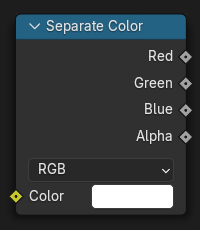
~blender Sections | Editors | Texture Nodes | Color Nodes | Separate Color Node
分離カラーノード
分離カラーノード。
特定のカラーモデルに基づいて、画像をチャンネルに分割します。
入力
カラー
標準カラー入力。
プロパティ
モード
出力するカラーモデル。
RGB:
赤、緑、青。
HSV:
色相、彩度、値。
HSL:
色相、彩度、明度。
出力
このノードの出力は、モードプロパティ (上記を参照) によって異なります。
アルファ
不透明度の値。 ... 続き
blender Images

~blender Sections | Editors | Texture Nodes | Introduction
はじめに
テクスチャ ノード エディターを使用すると、さまざまな方法で色、プロシージャル パターン、画像を組み合わせてカスタム テクスチャを作成できます。これは、リストからタイプを選択できるが、それ以上のことはできない組み込みテクスチャよりも一歩進んだものです。
テクスチャ ノードの使用
デフォルトの Blender レイアウトには、テクスチャ ノード エディターを含むワークスペースがありません。選択した領域で手動で開く必要があります。
エディターが開いたら、まず空のテクスチャ タイプ セレ ... 続き
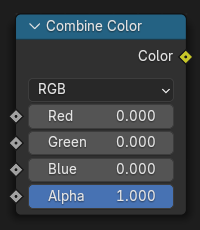
~blender Sections | Editors | Texture Nodes | Color Nodes
カラーノード
カラー結合ノード
カラー反転ノード
ミックスノード
RGB カーブノード
色相/彩度/値ノード
カラー分離ノード ... 続き
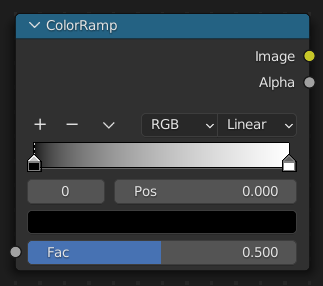
~blender Sections | Editors | Texture Nodes | Converter Nodes
コンバーター ノード
カラー ランプ ノード
距離ノード
数学ノード
RGB から BW へのノード
値から法線へのノード ... 続き
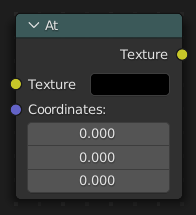
~blender Sections | Editors | Texture Nodes | Distort Nodes
変形ノード
これらのノードを使用すると、テクスチャのマッピングを変更できます。
位置ノード
回転ノード
スケールノード
移動ノード ... 続き
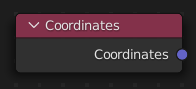
~blender Sections | Editors | Texture Nodes | Input Nodes
入力ノード
入力ノードは他のノードに入力データを提供します。
座標ノード
イメージノード
テクスチャノード
時間曲線ノード
... 続き
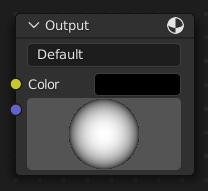
~blender Sections | Editors | Texture Nodes | Output Nodes
出力ノード
これらのノードは、ノードベースのテクスチャの出力として機能します。
出力ノード
ビューアノード
... 続き
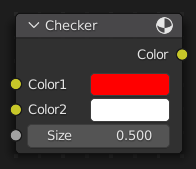
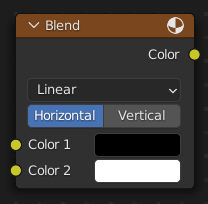
~blender Sections | Editors | Texture Nodes | Texture Nodes
テクスチャ ノード
これらのノードはプロシージャル テクスチャを生成し、非ノードベースのノードと同様に機能します。
共通オプション
カラー 1/カラー 2
プロシージャル テクスチャをこれらの色で再マップします。これらはマジック ノードでは機能しません。
ブレンド ノード
クラウド ノード
歪んだノイズ ノード
マジック ノード
大理石 ノード
マスグレイブ ノード
ノイズ ノード
ストッチ ノード
ボロノイ ノード
ウッド ノード ... 続き

~blender Sections | Editors | Texture Nodes | Group
グループ
グループ ノードは、一連のノードを 1 つにまとめ、それらのノードの入力と出力を選択的に公開します。
グループ ノードは、複雑さを隠して機能を再利用することで、ノード ツリーを簡素化できます。
グループ入力
ノード グループの入力を公開します。ツリー内に複数のノードを配置して、ツリーをすっきりと保ち、各入力を必要な場所に取り込むことができます (グラフ全体に長いリンクをドラッグするのではなく)。
入力スロットは、サイドバーの [グループ] タブで編集できます。
グループ ... 続き